Instalace další paměti
Počítač má dvě paměťové pozice umístěné pod spodním krytem. Ve vašem
MacBooku Pro jsou nainstalovány minimálně 4 GB 1333MHz paměti typu DDR3
SDRAM (Double Data Rate Synchronous Dynamic Random-Access Memory). Každá
paměťová pozice může pojmout modul SDRAM vyhovující následujícím kritériím:
Â
Formát DDR3 (Double Data Rate Small Outline Dual Inline Memory Module)
Â
30 mm
Â
204 pinů
Â
2 GB nebo 4 GB
Â
RAM typu PC3-8500 DDR3 SO-DIMM 1333 MHz
Můžete přidat dva 4 GB paměťové moduly do maximální kapacity 8 GB paměti.
Chcete-li dosáhnout maximální výkonnosti, využijte obě paměťové pozice
a nainstalujte do nich shodné paměťové moduly.
Při instalaci paměti do MacBooku Pro postupujte takto:
1
Sejměte spodní kryt podle pokynů uvedených v prvním a druhém kroku na stránce 37
a následující.
Důležité:
Sejmutím spodního krytu obnažujete citlivé interní komponenty, které
mohou být poškozeny statickou elektřinou.
2
Před tím, než se dotknete držáku pevného disku, vybijte statickou elektřinu ze svého
těla tak, že se dotknete kovového povrchu uvnitř počítače.
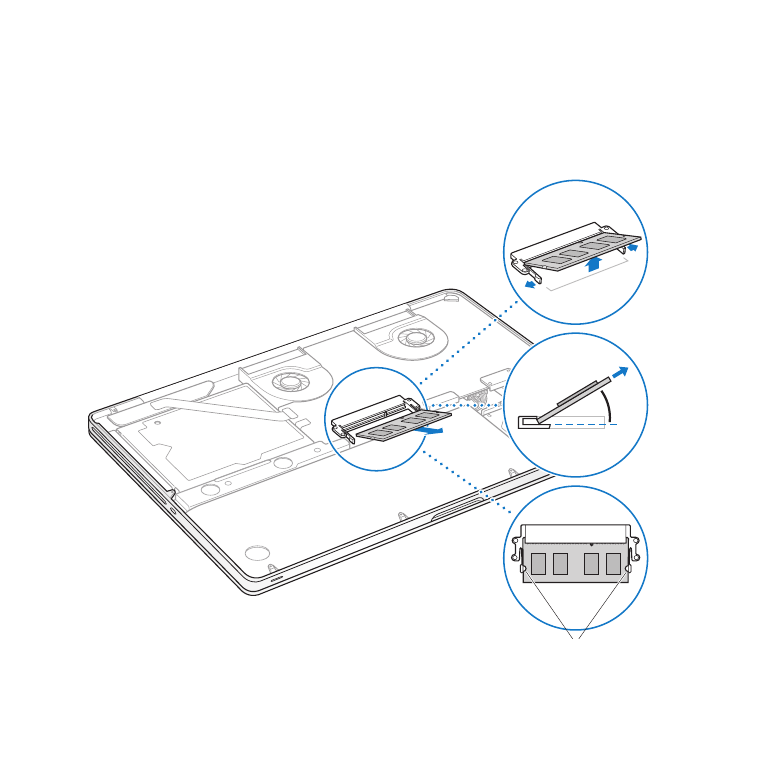
46
Kapitola 3
Vylepšete svůj MacBook Pro
3
Roztáhněte páčky na okrajích paměťového modulu a uvolněte modul z paměťové
patice.
Paměť vyskočí z patice pod úhlem. Než ji vyjmete, přesvědčte se, že vidíte půlkruhové
drážky. Pokud je nevidíte, zkuste znovu odtlačit páčky od sebe.
Drážky

47
Kapitola 3
Vylepšete svůj MacBook Pro
4
Uchopte paměťový modul za drážky a vyjměte jej z patice.
5
Vyjměte druhý paměťový modul.
Důležité:
Paměťový modul uchopte vždy za okraje a nikdy se nedotýkejte zlatých
konektorů.
6
Vložte do patice nový paměťový modul:
a
Drážku na zlatém okraji modulu zarovnejte s drážkou spodní paměťové patice.
b
Nakloňte kartu a zasuňte paměť do patice.
c
Dvěma prsty pevně zatlačte paměťový modul směrem dolů. Pokud bude paměť
správně usazena, uslyšíte cvaknutí.
d
Obdobně proveďte instalaci dalšího paměťového modulu do horní patice. Zatlačte
modul směrem dolů a ujistěte se, že je v rovině.
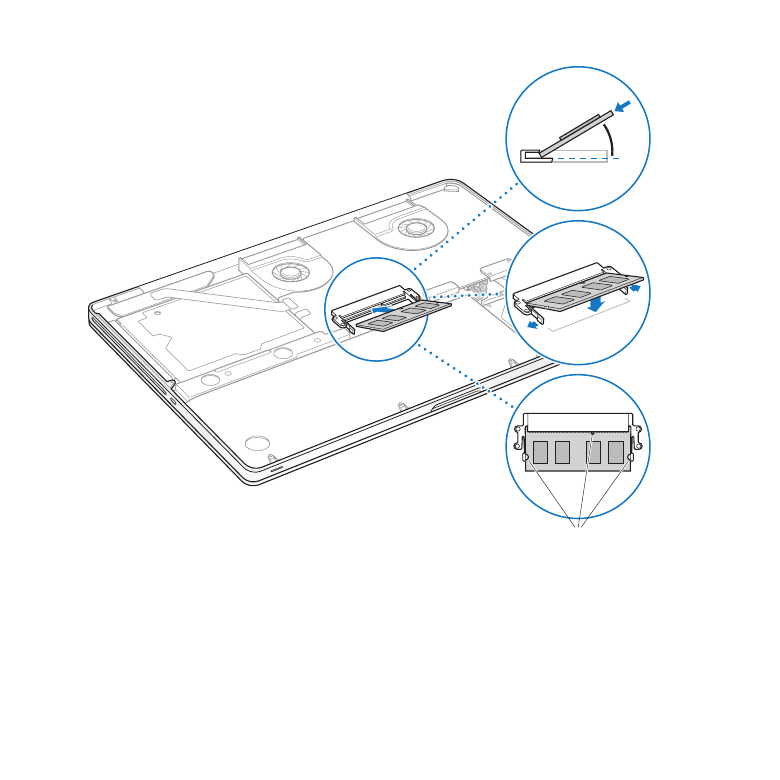
48
Kapitola 3
Vylepšete svůj MacBook Pro
Drážky
7
Podle pokynů uvedených v kroku 10 na stránce 44 znovu připevněte spodní kryt.
49
Kapitola 3
Vylepšete svůj MacBook Pro
Kontrola, zda MacBook Pro novou paměť rozpoznává
Poté, co do svého MacBooku Pro nainstalujete novou paměť, ověřte, zda ji počítač
rozpoznal.
Kontrola paměti počítače:
1
Spusťte MacBook Pro.
2
Po zobrazení plochy Mac OS X vyberte v řádku nabídek ikonu Apple () a použijte
příkaz O tomto počítači Mac.
Podrobný rozpis nainstalované paměti zobrazíte kliknutím na Více informací, čímž
otevřete Informace o systému, a následným kliknutím na Paměť.
Pokud MacBook Pro paměť nerozpozná nebo se správně nespustí, ujistěte se, že je
paměť s MacBookem Pro kompatibilní a že je nainstalována správně.
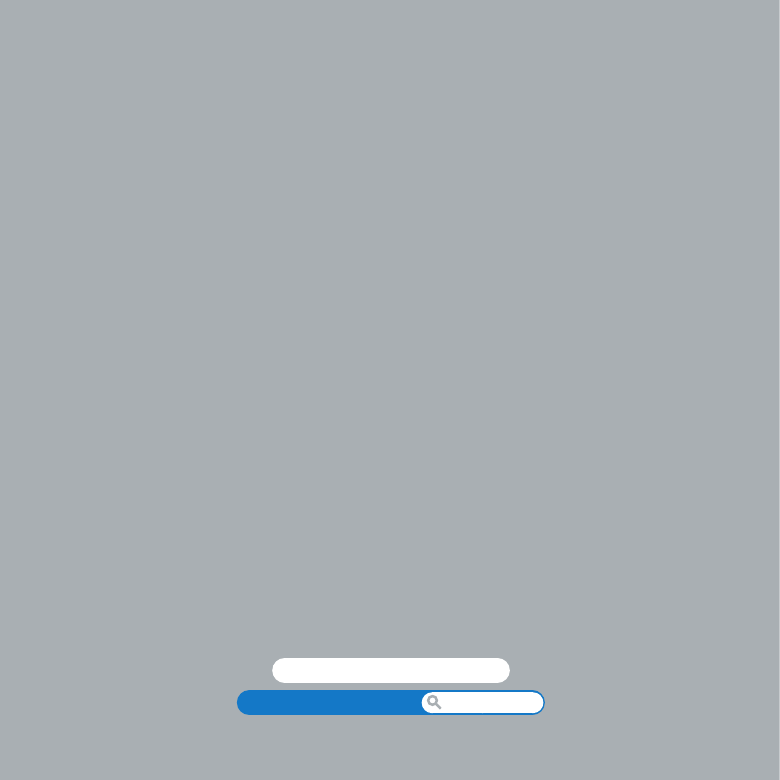
Centrum nápovědy
nápověda
www.apple.com/support